桌面图标变大,小猪教您桌面图标变大了怎么办
- 时间:2018年06月28日 13:55:23 来源:魔法猪系统重装大师官网 人气:16621
很多用户重装系统之后,发现桌面图标很大,非常的不协调,想必很多小伙伴都有同样的情况发生过吧,那怎么来调整一下桌面图标的大小呢?有没有什么比较简单可操作的方法,下面,小编给大家讲解桌面图标变大了的处理经验。
每台电脑的程序图标大小都是不一样的,主要根据个人习惯进行调节。比如老人、小孩就比较喜欢将桌面图标变大,看的比较清晰,而年轻用户习惯小图标,让桌面更美观。如果桌面程序图标突然变大了怎么办?下面,小编给大家介绍桌面图标变大了的处理方法。
桌面图标变大了怎么办
鼠标右键点击桌面找到查看。
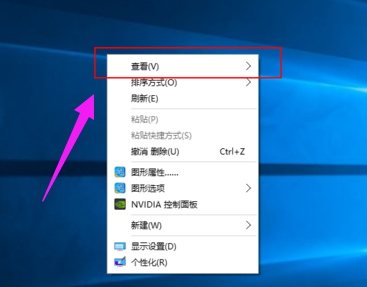
图标载图1
点击查看后出现如图所示的三个选项。
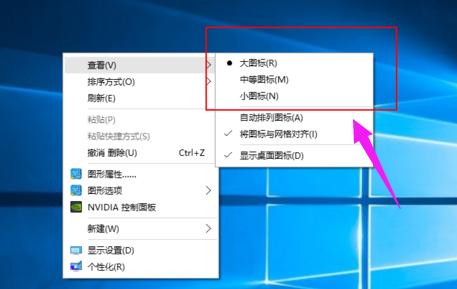
图标载图2
点击“中等图标”后桌面图标缩小。
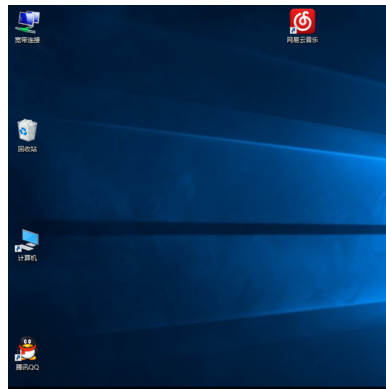
图标变大了载图3
点击“小图标”桌面图标进一步缩小。
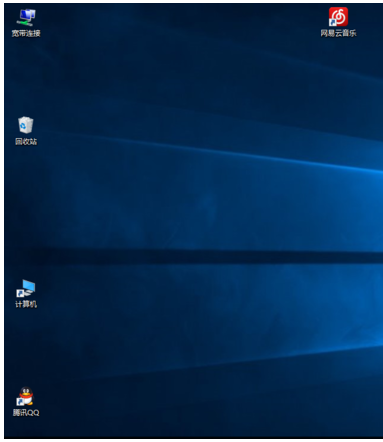
桌面载图4
缩小后桌面图标凌乱可自己调节,也可选择自动排列图标。
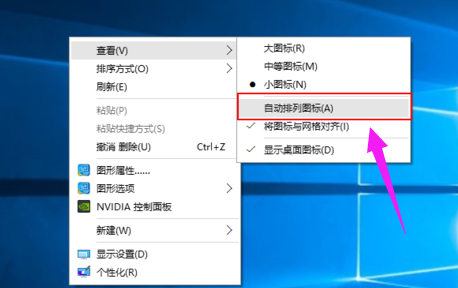
桌面图标载图5
自动排列图标后,电脑上的图标不能拖拽,只能取消自动排列后才能自由拖拽。
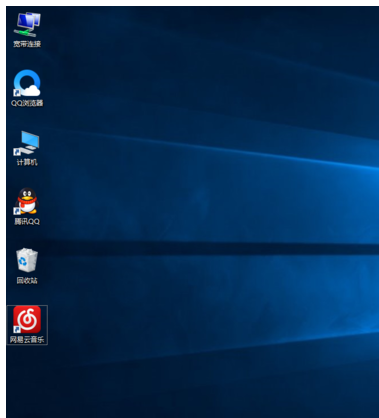
图标载图6
以上就是桌面图标变大了的处理方法。
桌面图标,桌面,图标,图标变大了








